윈도우 업데이트는 꼭 필요한 시스템입니다. 개인정보 및 악성코드 등의 보안을 위해서는 필수입니다. 하지만 윈도우 업데이트를 꺼둬야 편할 때가 분명히 있습니다. 한창 작업을 할 때나 게임을 하고 있는 중에 업데이트 메시지가 뜨면 크게 당황할 우려가 있습니다. 이럴 때는 잠시 윈도우 업데이트를 끄기 또는 중지해 두고 일정한 기간 후에 다시 업데이트가 진행되도록 해두면 됩니다. 그럼 관련한 자세한 사항은 아래에서 계속 포스팅하도록 하겠습니다.

윈도우 업데이트 끄기 및 중지 첫 번째 방법
윈도우10의 경우 꾸준히 업데이트를 해주어서 최신 버전으로 유지를 해주시는 게 좋습니다. 하지만 그 과정이 자주 일어나거나 이상하게 꼬여서 오류가 나는 등 불편함을 느끼시는 분들도 계시리라 생각합니다. 이럴 때는 업데이트를 아주 꺼주시거나 아니면 며칠 뒤로 밀어두는 것도 한 가지 방법입니다. 그래서 이번 포스팅은 윈도우 업데이트를 끄기 또는 며칠 동안 중지해두는 방법을 알아보려고 합니다.
가장 먼저, 윈도우 화면에서 왼쪽 하단에 시작 버튼을 눌러주시기 바랍니다.
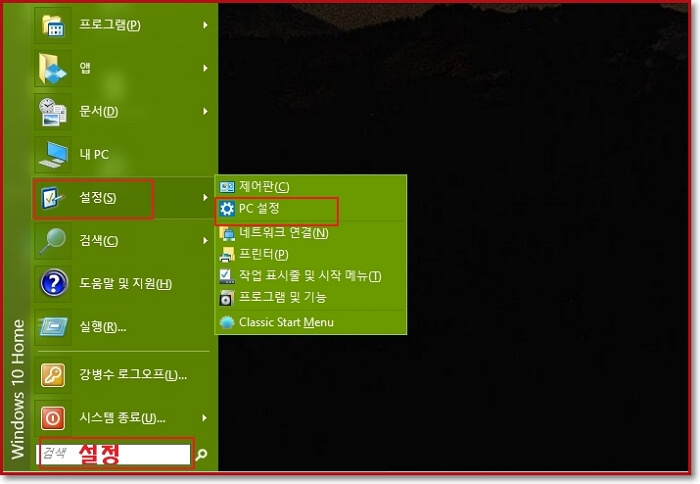
처음 차례는 이렇습니다. 시작 버튼 -> 설정 -> PC 설정을 순서대로 눌러주시면 됩니다. 또는 검색란에 설정을 검색하셔서 진행해 주셔도 똑같이 할 수가 있습니다.
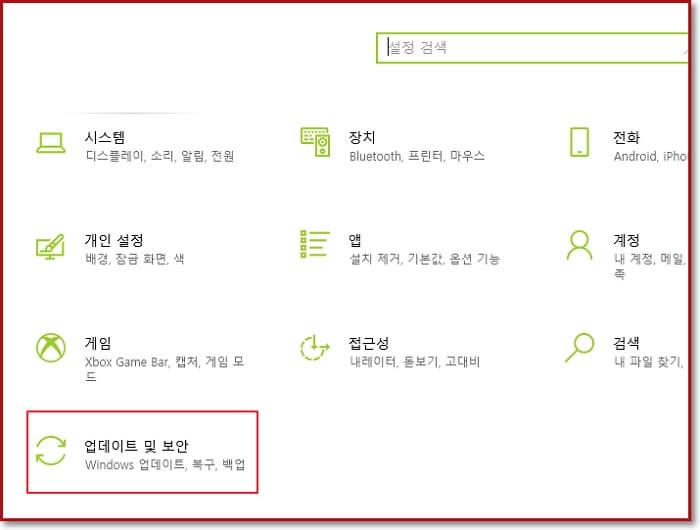
그러면 설정창이 뜹니다. 이곳에서 각종 정보들을 볼 수가 있는데요. 우리는 윈도우 업데이트 끄기를 하려고 하는 것이기 때문에 '업데이트 및 보안'을 클릭해 주시기 바랍니다.
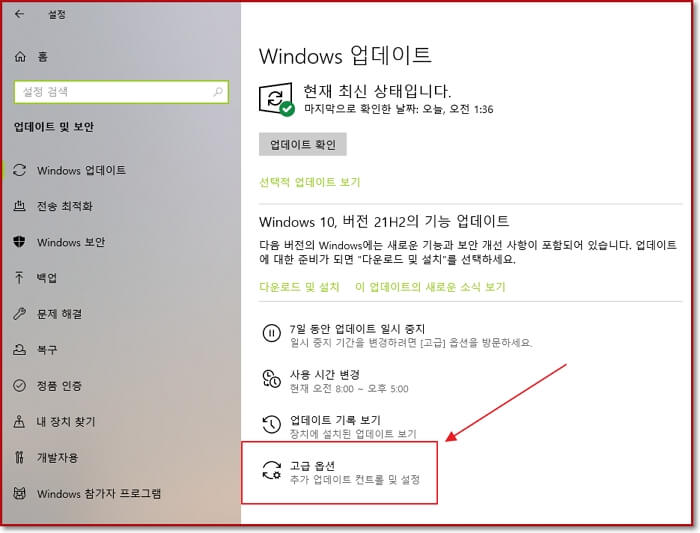
위 이미지와 같이 윈도우의 업데이트 관련 페이지가 뜹니다. 하단에 고급 옵션을 클릭해서 진행해줍니다.
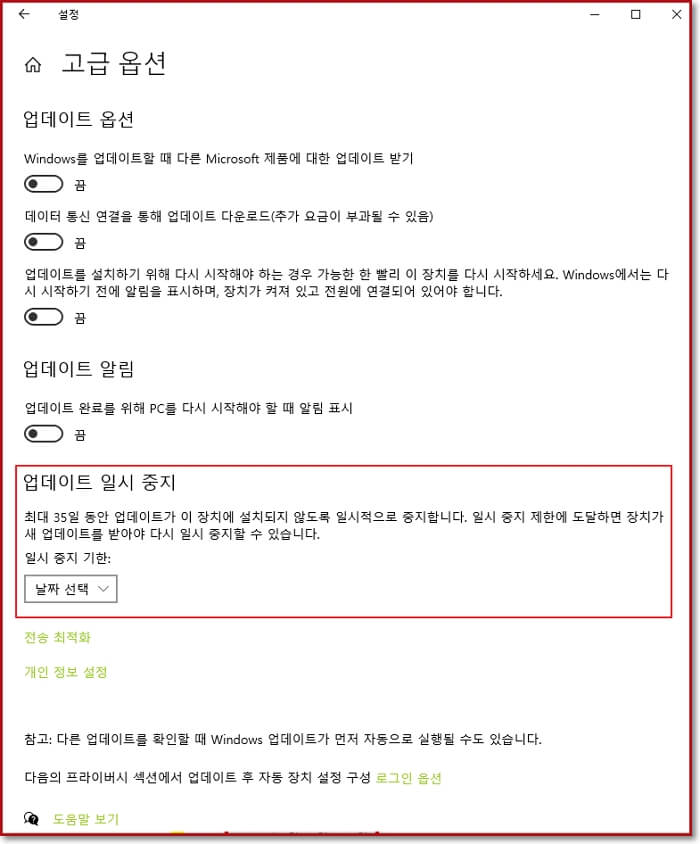
저는 다른 업데이트 옵션 관련 내용은 전부 끔으로 두었습니다. 여기서 중요한 것은 업데이트 일시중지 입니다. 밑에 적힌 내용을 한번 읽어보면 '최대 35일 동안 업데이트가 이 장치에서 설치되지 않도록 일시적으로 중지합니다.'라고 적혀있습니다. 그리고, '일시 중지 제한에 도달하면 장치가 새 업데이트를 받아야 다시 일시 중지할 수 있습니다.'라고 나와있습니다. 이 말은 일시중지를 한번 할 수가 있지만, 35일 이후에는 업데이트를 한번 진행해야 다시 일시정지가 된다는 뜻입니다. 날짜 선택을 클릭해서 원하는 날로 설정해주시면 됩니다. 그러면 그 선택한 날짜까지 업데이트가 되지 않고 중지 상태가 되어 비활성화됩니다.
<참고 : 다른 업데이트를 확인할 때 윈도우즈 업데이트가 먼저 자동으로 실행될 수도 있습니다>
윈도우 업데이트 끄기 및 중지 두 번째 방법
첫 번째 방법을 요약하면 윈도우 업데이트 설정에서 업데이트 일시중지를 하는 방법을 알아보았습니다. 이번에는 서비스 앱을 통해서 업데이트를 끄는 방법을 알아보려고 합니다.
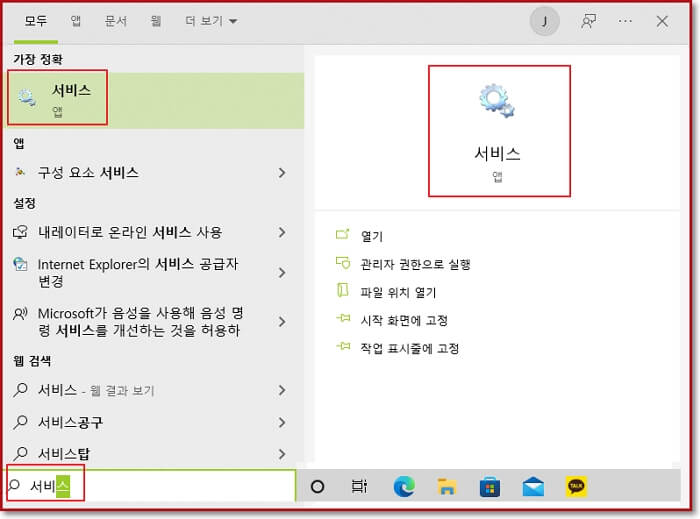
왼쪽 하단에 서비스를 검색하면 나오는 서비스앱을 실행해 줍니다. 순서는 서비스 검색 -> 서비스앱 클릭.
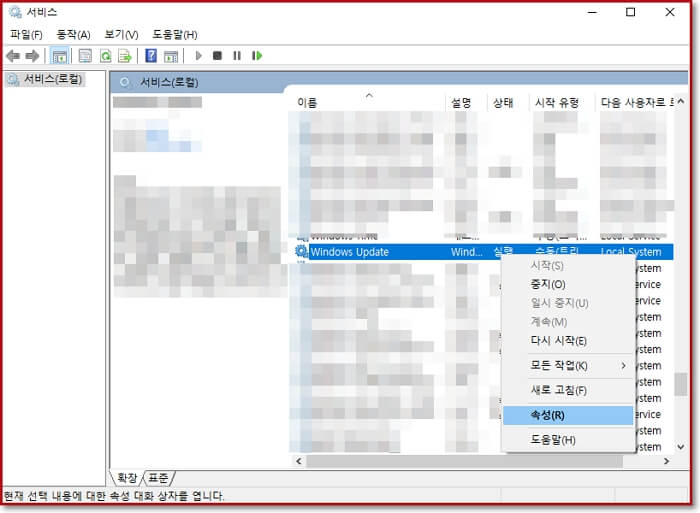
서비스 창에서 화면을 쭉쭉~ 내려줍니다. 그리고 나오는 Windows Update를 선택하시고 마우스 우클릭 -> 속성을 클릭해주세요.
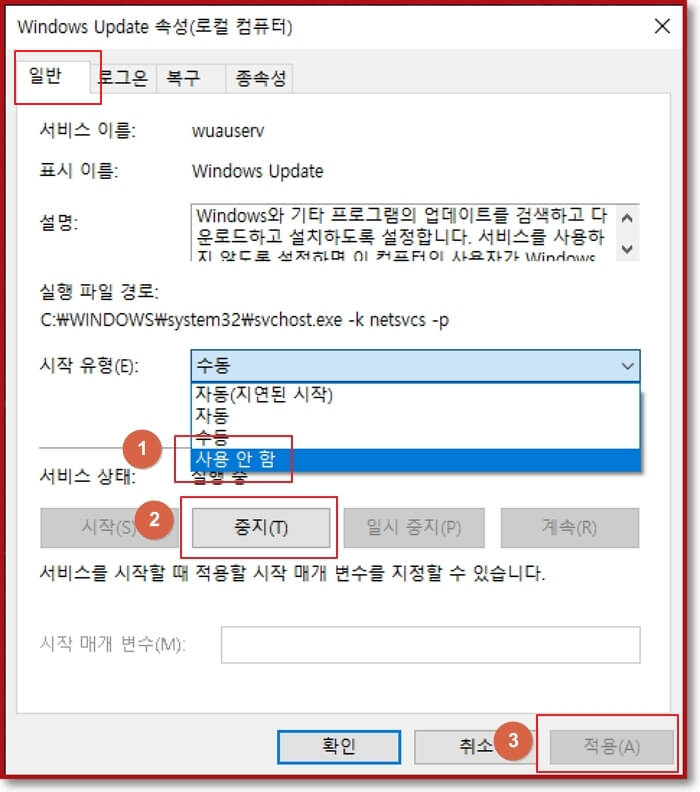
Windows Update 속성 화면이 나옵니다. 일반 탭에서 시작 유형을 사용 안 함으로 바꿔주세요. 그리고 서비스 상태를 중지로 바꿔줍니다. 마지막으로 적용 및 확인 클릭해줍니다.
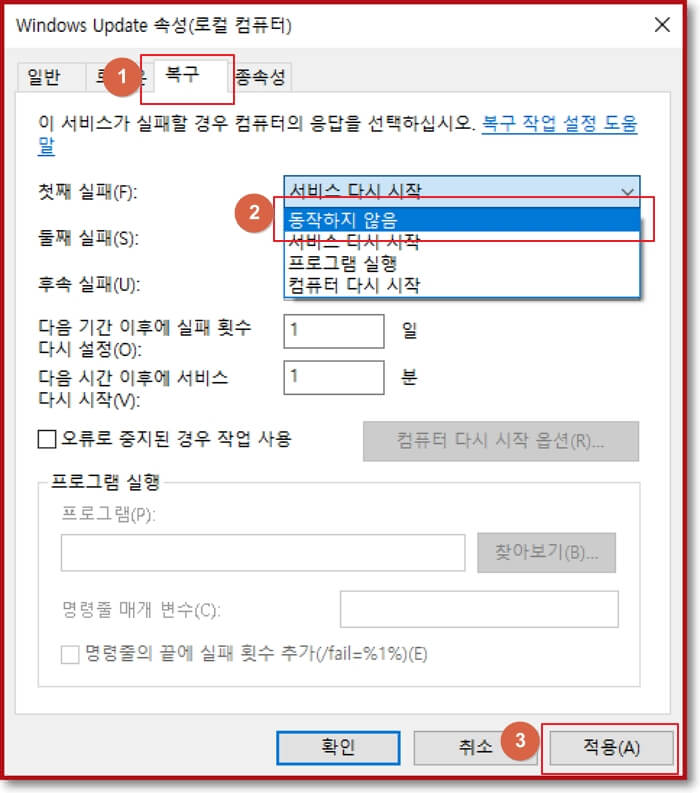
이번에는 Windows Uodat 속성 창에서 복구 탭으로 갑니다. 서비스 다시 시작 부분을 동작하지 않음으로 바꿔줍니다. 그리고 적용 및 확인을 눌러주면 끝입니다.
날짜를 정해서 가끔 업데이트를 진행해주는 것은 어쩔 수 없다고 생각합니다. 매일매일 업데이트 메시지가 뜨고 하면 참 귀찮기도 하지만 말입니다. 그래도 보안을 위해서라면 가끔은 시간을 내서 또는 잠을 자는 새벽시간을 지정해 업데이트를 해주면 편합니다. 누구나 컴퓨터에 백신을 깔아서 사용을 하고 있지만 윈도우 업데이트를 통해서 더 탄탄한 보안이 가능하니 주기적으로 해주시면 좋을 것 같습니다. 솔직히 업데이트를 전혀 안 하고 지낼 수는 없습니다. 요즘 워낙에 해킹이나 스팸 등이 판을 치고 있습니다. 그런데 일반 사용자인 우리 입장에서는 할 수 있는 방법이나, 알고 있는 방법은 극히 제한적입니다. 그냥 알약이나 안철수 V3를 사용하는 것 밖에 하지 못하고 있습니다. 그러니 업데이트는 싫어도 꼭 주기적으로 진행해 주시기 바랍니다. 좀 더 안전한 환경에서 지내자고요~
이상 윈도우 업데이트 끄기 및 중지 방법에 대해서 포스팅해 보았습니다. 이만 마칩니다.
쿠팡파트너스 하는 법. 월급만큼 버는 방법 전부 공개
쿠팡파트너스가 뭘까요? 많이 들어보신 분도 계실 것입니다. 쿠팡파트너스를 하는 법은 간단합니다. 쿠팡 파트너스란 쿠팡에서 파는 상품의 링크를 내가 웹상에 홍보하는 것이 첫 번째입니다.
jojo.410nim.com
윈도우 화면녹화, 동영상 녹화, 무설치, 무료이용 방법.
윈도우 화면녹화, 동영상 녹화, 무설치, 무료이용 방법.
블로그 작업을 하면서 저도 자주 사용하지만 윈도우 동영상 화면녹화는 굳이 프로그램 필요없습니다. 윈도우10의 자체 기능을 이용하시면 됩니다. 바로 게임모드를 이용하는 방법인데요. 자체
jojo.410nim.com
네이버 블로그 상위노출 팁. 파노라마. 필수 프로그램 추천.
네이버 블로그 상위노출 팁. 파노라마. 필수 프로그램 추천.
가장 많은 사람들이 이용하고 작성한다는 네이버 블로그의 상위 노출을 위한 간단한 팁을 알려드리려고 합니다. 그리고, 블로그를 위해서 가장 많이 사용하고 애용하게 되는 필수 프로그램들도
jojo.410nim.com









최근댓글